Google, Samsung veya başka bir Android telefon olsun, telefonunuzu yenilemek için beş hızlı ipucu bulun.

Sıcaklıklar yükseliyor ve çiçekler açıyor – sonunda bahar geldi. Bu büyüme, yeniden doğuş ve bahar temizliği döneminde Android telefonunuzu düşünün . Android 12 telefonunuza henüz gelmiş olsun ya da olmasın , telefonunuzu yeniden yeni hissettirmek için yenilemenin ve değiştirmenin tonlarca yolu vardır.

Öncelikle, muhtemelen her gün yüzünüze yaklaştıracağınız için telefonunuzun dışını detokslayın. Ekrana zarar vermeden telefonunuzun dışını doğru şekilde nasıl temizleyeceğinizi öğrenin .
Ardından, telefonunuzun yazılımına dalın. Yalnızca birkaç dakikalık bir yatırım, Android telefonunuzu en azından siz yükseltme yapana kadar yeni görünen ve hissettiren bir şeye dönüştürebilir. Android telefonunuzu dağınıklıktan arındırmak, yeniden düzenlemek ve özelleştirmek için beş basit ipucu bulmak için okumaya devam edin.
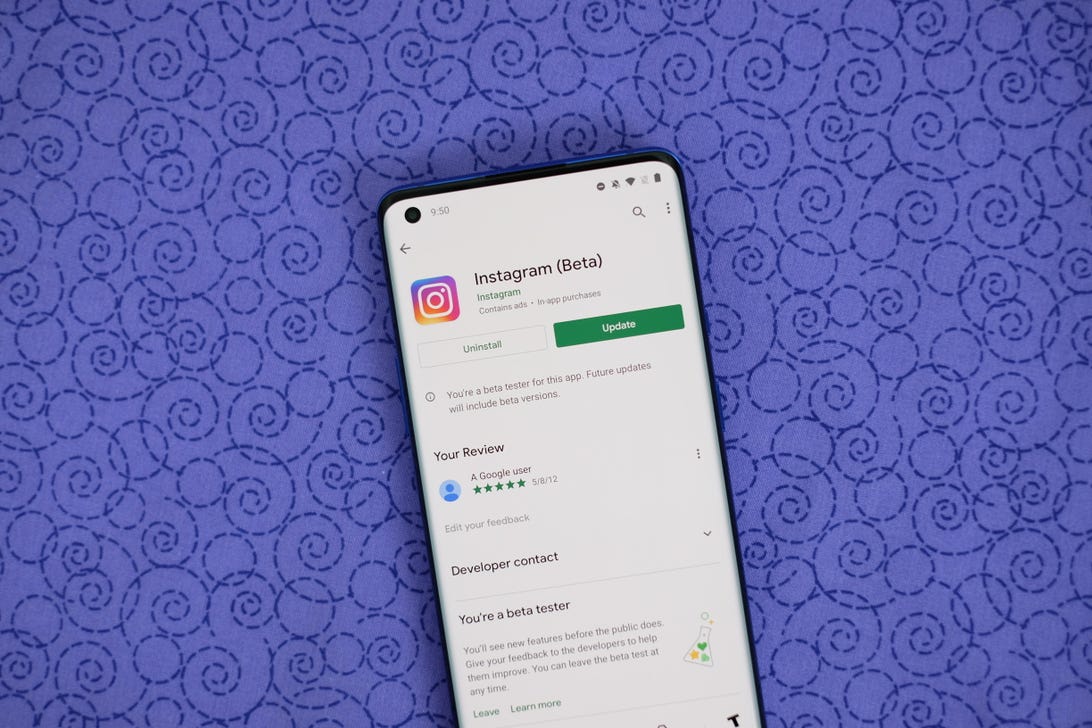
Unutulan tüm uygulamalarınızı silin
Ana ekranınızda veya uygulama çekmecenizde gezinmek için birkaç dakikanızı ayırın ve artık kullanmadığınız tüm uygulamaları silin. Bu uygulamalar yalnızca değerli depolama alanı kaplamakla kalmaz, aynı zamanda uygulama ilk başlatıldığında onayladığınız kişisel bilgilere veya izinlere de erişme potansiyeline sahiptir.
Bir uygulamayı nasıl sileceğiniz, cihazınızı kimin yaptığına bağlı olarak değişebilir, ancak bu yazıda tüm temelleri ele aldım . Uygulamanın simgesine uzun süre bastıktan sonra bir kaldırma seçeneği görmüyorsanız bir okuyun.
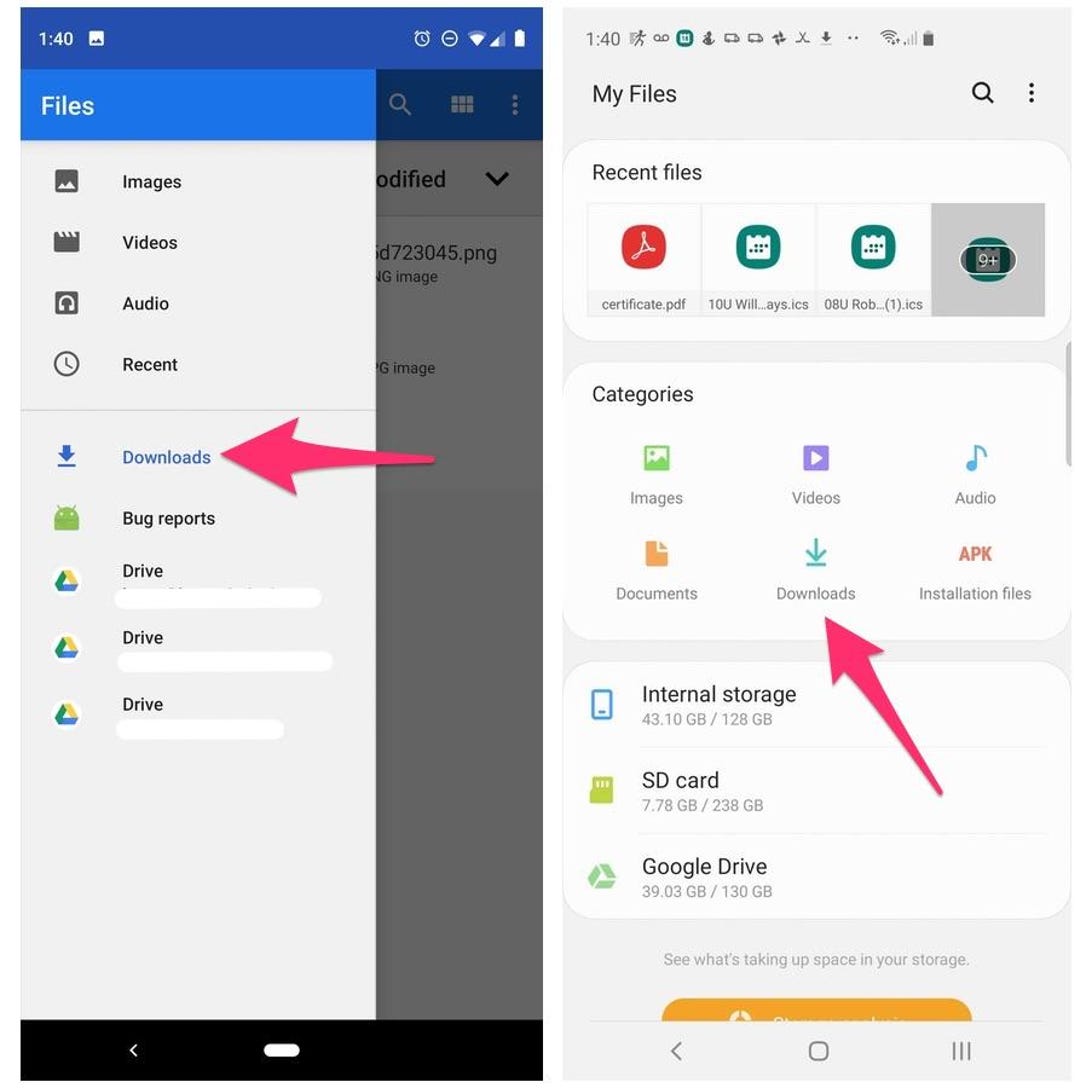
Depolama alanında yer açmak için eski dosyaları ortadan kaldırın
Eski uygulamaları kaldırdıktan sonra, Android telefonunuzda kayıtlı dosyaları gözden geçirerek daha fazla depolama alanı boşaltın. Rastgele indirdiğiniz tüm dosyaları – yolun aşağısındaki yeni yerin paket servisi menüsü veya bir arkadaşınızın gönderdiği bir GIF gibi – unutmak çok kolay. Ve bu dosyalar toplanır. Telefonunuzun depolama alanını yönetmenin en hızlı ve kolay yolu, önceden yüklenmiş olarak gelen Dosyalar uygulamasını kullanmaktır.
Aslında, bazı telefonlar aynı uygulamanın bir varyasyonunu kullanır. Örneğin Samsung’da buna Dosyalarım denir . Pixel ( Amazon’da 443 $ ) dizisinde, sadece Dosyalar. OnePlus 9’da bu , Dosya Yöneticisidir – meseleyi anladınız.
Telefonunuzdaki uygulama çekmecesini açmanızı ve “dosyalar”a erişmenizi öneririm. Muhtemelen, telefon üreticinizin uygulamayı aradığı her şeyi ortaya çıkaracaktır.
Artık istemediğiniz dosyaları silebileceğiniz veya Google Drive gibi bir yere taşıyabileceğiniz İndirilenler klasörünü kontrol ederek başlayın .
Çoğu dosya uygulaması, cihazınıza kaydedilen büyük dosyaları da ortaya çıkarır. Örneğin, OnePlus 9 Pro’nun Dosya Yöneticisi uygulaması, uygulamada çok yer kaplayan dosyalar için özel bir bölüme sahiptir.

Yeni bir görünüm için ana ekran ayarlarını değiştirin
Android’in en iyi yanlarından biri, telefonunuzun tüm görünümünü ne kadar özelleştirebileceğinizdir. Uygulama simge paketlerini yüklemekten telefonunuzun kullandığı başlatıcıyı tamamen değiştirmeye kadar, telefonunuzu kişiselleştirmek için birçok seçenek vardır.
Başlatıcıları değiştirmeye ve uygulama simgeleri yüklemeye kesinlikle atlayabilirsiniz, ancak telefonunuzun zaten sağladığı ana ekran ayarlarına girerek başlayın. Bunu arada bir yapıyorum ve uygulama düzeni gibi yönlerdeki ince ince ayarların onu tamamen yeni bir telefon gibi hissettirmesi şaşırtıcı.
Ana ekranınızın boş bir alanına uzun basın, ardından Ana ayarlar’ı (veya bunun bir varyasyonunu) seçin. Bu, çeşitli ayarları özelleştirebileceğiniz ana ekranınız için seçenekleri açacaktır.
Uygulama ızgarasının boyutu gibi ayarlar. 4×5 uygulamalardan oluşan bir ızgaradan 5×5’e geçmek küçük bir değişiklik gibi görünebilir, ancak bu ekstra sütun büyük bir fark yaratabilir (aynısı ızgarayı küçültmek için de söylenebilir).
Burası ayrıca, ekranın üst kısmından kaydırmak yerine bildirimleri görüntülemek için ana ekranda aşağı kaydırmak gibi şeyler için ayarları bulacağınız yerdir.
Telefonunuzun sahip olduğu ilgili ayarları gözden geçirin ve ana ekran kurulumunuzu deneyin.

Cihaz ayarlarınızı optimize edin
Şimdi ayarlardan bahsetmek, sizi rahatsız eden ayarları gözden geçirmek ve değiştirmek için iyi bir zamandır. En iyi şekilde yararlanmak için herhangi bir Android telefonda değiştirmek ve özelleştirmek isteyeceğiniz bir dizi ayara sahibim .
Örneğin, karanlık modu açmak yalnızca uygulamanın daha iyi görünmesini sağlamakla kalmaz, aynı zamanda pil ömründen tasarruf sağlar. Ve evet, uygulama simgelerinin ana ekranınızda otomatik olarak görünmesini nasıl durduracağınızı bile gösteriyorum.
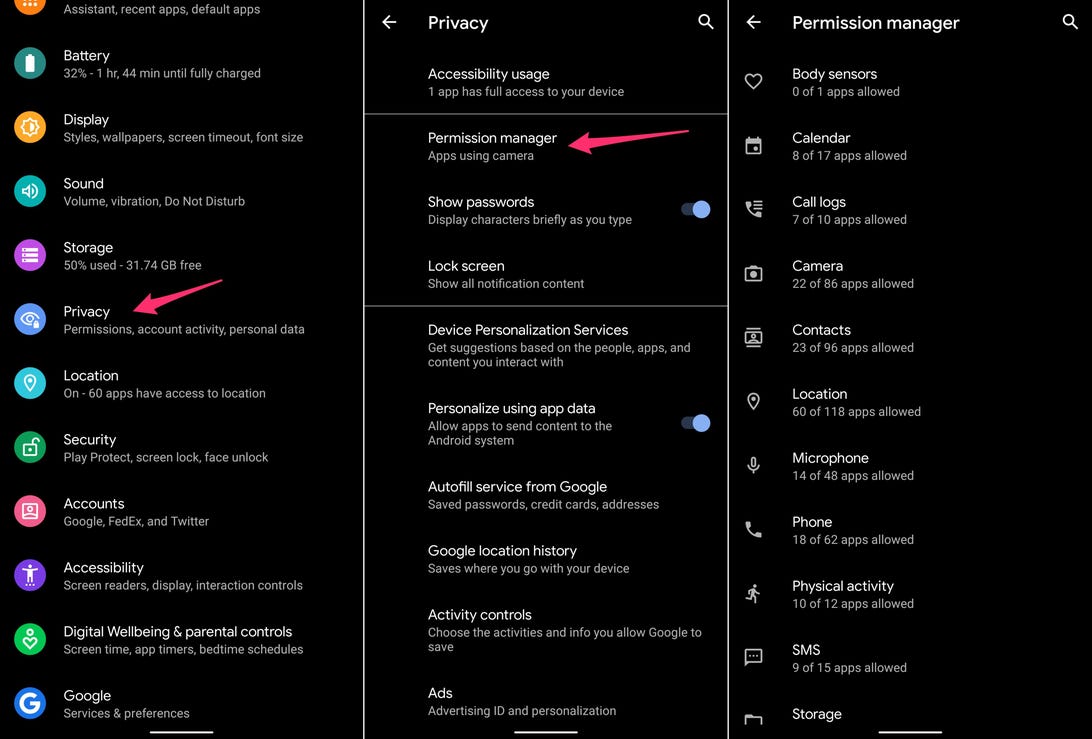
Gizlilik seçeneklerinizi özelleştirin
Mola vermeden önce kendinize ve Android telefonunuza son bir iyilik yapın – gizlilik ayarlarınızı iki kez kontrol edin.
Ayarlar uygulamasını açın ve ardından Gizlilik > İzin Yöneticisi’ne dokunun . Şu anda hangi uygulamaların kişisel verilerinizin hangi hazinesine erişimi olduğunu görmek için her kategoriyi gözden geçirin. Konumunuza erişmesini istemediğiniz bir uygulama mı buldunuz? Kapatmak. Aynı şey kişiler, takvim veya kamera için de geçerlidir.
Her bölümün üzerinden geçmek uzun sürmüyor ve geçse bile çabaya değer.
Android telefonunuzun ayarlarını yapmayı bitirdikten sonra, seveceğinizden emin olduğunuz bu gizli özelliklere göz atın . Ayrıca evrakların dijital kopyalarını almayı kolaylaştıran bir belge tarayıcı da bulunmaktadır. Ve bir Pixel telefon satın almayı düşünmek için tüm nedenlere bir göz atın .

